Folosind exemplul de distribuție Ubuntu. În acest articol, vom lua în considerare procesul invers, care mai devreme sau mai târziu va trebui să fie apelat de acei utilizatori cărora Linux nu le-a plăcut. Cum să elimini Linux instalat pe același computer Windows? Cum să te întorci windows bootloader?
Pentru a scăpa complet de Linux, trebuie să restaurați bootloader-ul Windows, să ștergeți fișierele Linux și să rezolvați problema cu destinul suplimentar spațiu pe disc, care a fost rezervată instalării acestui sistem de operare (secțiunea swap și secțiunea cu fișierele Linux în sine). Mai jos vom analiza 3 moduri de a elimina Linux și de a returna încărcătorul de încărcare Windows. Două dintre ele sunt metode pentru computere bazate pe BIOS-ul obișnuit și vor diferi în funcție de instrumentele utilizate. A treia cale este să eliminați bootloader-ul Linux de pe lista de boot a computerelor cu BIOS UEFI. Toate operațiunile descrise mai jos sunt efectuate în Windows.
1. Bootice Utility și Windows Disk Management
Pentru prima metodă de dezinstalare Linux și de restabilire a încărcătorului de încărcare Windows, veți avea nevoie de două utilități - un Bootice gratuit de la terți și un discmgmt.msc obișnuit (managementul discului).
1.1. Recuperarea bootloader-ului Windows folosind Bootice
În primul rând, descărcați utilitarul Bootice de pe site-ul său oficial. Pentru computerele bazate pe BIOS-ul obișnuit, ediția pe 32 sau pe 64 de biți a utilitarului nu contează. După ce ați despachetat Bootice, rulați-l. În prima filă, selectați din lista derulantă dorită hard diskdacă sunt mai multe conectate. Și apăsați butonul „Proces MBR”.
În fereastra care apare pentru Windows 7, 8.1 și 10, selectați opțiunea „Windows NT 6.x MBR”. În cazul Windows XP, trebuie să alegeți opțiunea de mai sus - „Windows NT 5.x MBR”. Apoi, faceți clic pe butonul „Instalare / configurare”.
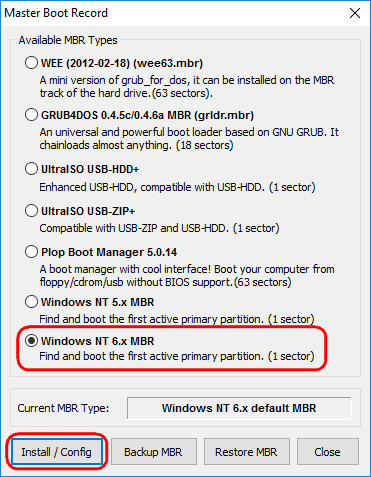
Confirmăm

Windows bootloader a fost restaurat.

1.2. Eliminarea partițiilor Linux în Windows Disc Management
După restaurarea încărcătorului de pornire Windows, mergem la utilitatea standard de gestionare a discului. Apăsăm tastele Win + R și introducem numele acestuia:

În fereastra de utilitate, ștergeți două partiții Linux - pregătite special înainte de a o instala manual sau automat create de acest sistem. În ultimul caz, de regulă, partițiile Linux de pe hard disk sunt situate imediat în spatele partiției de sistem Windows. Neînțelegând sistemul de fișiere Linux, partițiile sale sistemul de operare Windows nu oferă litere și, în consecință, ele nu pot fi afișate în Explorer. În orice caz, este mai bine să vă concentrați asupra acestor semne și asupra dimensiunii partițiilor Linux. Pentru a șterge partițiile Linux pe fiecare dintre ele, trebuie să apelați meniul contextual și să selectați „Șterge volum”.

Spațiul liber pe disc poate fi apoi amenajat aici în utilitatea de gestionare a discului, acceptabil pentru Windows (în format sistem de fișiere NTFS) partiție sau mai multe partiții. Detalii despre crearea de partiții simple folosind regulat instrumente pentru Windows poate fi citit în.
2. Programul AOMEI Partition Assistant
O modalitate alternativă de a scăpa de Linux și de a returna încărcătorul de încărcare Windows pentru utilizatorii de calculatoare bazate pe BIOS-ul obișnuit poate oferi un program funcțional pentru lucrul cu spațiu pe disc AOMEI Partition Assistant. Toate instrumentele necesare în aceste scopuri sunt disponibile în ediția gratuită a programului Standard Edition. În fereastra AOMEI Partition Assistant din bara de instrumente laterală, în secțiunea „Operații pe disc”, selectați „Recuperare MBR”.

În fereastra care apare, selectați tipul de bootloader pentru versiunile corespunzătoare de Windows din lista derulantă.

Programul va avertiza că, după operațiunea planificată, Linux se va opri din încărcare. Faceți clic pe „Da”.

Apoi aplicăm operația cu butonul verde din partea de sus a ferestrei Apply.
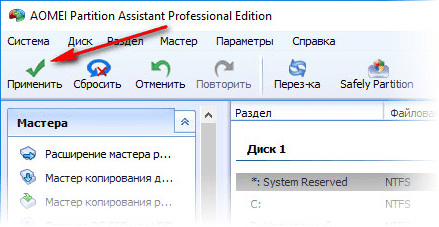
Parcurgem câțiva pași pentru a confirma intențiile.
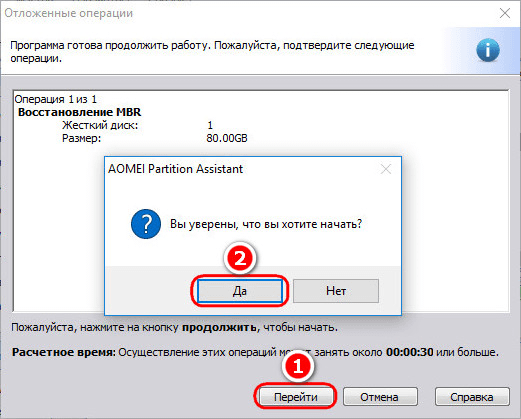
Se aplică toată operațiunea.


Ștergerea fiecărei secțiuni este confirmată.

Și creăm spațiul liber dintr-o secțiune (sau secțiuni) cu un sistem de fișiere care poate fi înțeles pentru Windows. În meniul contextual activat spațiu nealocat selectați „Creare partiție”.

Dacă doar o parte a spațiului este rezervată partiției, specificați dimensiunea dorită. Faceți clic pe OK.

Aplicăm operațiunile planificate.
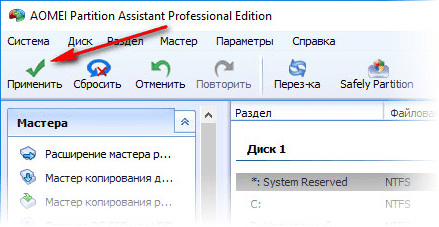


3. Scoaterea încărcătorului de boot Linux din coada de bootare BIOS UEFI
Pentru a elimina bootloader-ul Linux de pe calculatoare cu BIF UEFI, vom recurge la ajutorul utilitarului Bootice menționat în secțiunea 1 a articolului. Dar în acest caz, trebuie să descărcați ediția sa pe 64 de biți. Aceasta prevede o filă specială "UEFI". Trecem la această filă, facem clic pe butonul „Editează intrările de pornire”.
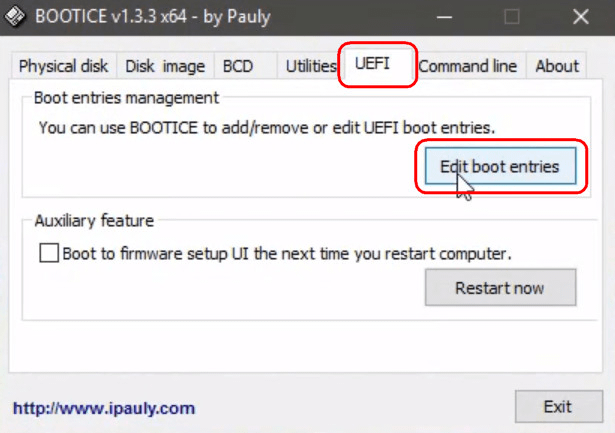
În stânga alegem linux bootloader, în acest caz, Ubuntu. Și apăsați butonul „Del” de mai jos.

Bootloader-ul a fost eliminat din coada de pornire UEFI.

Operațiunile pentru ștergerea partițiilor Linux și crearea de noi partiții cu un sistem de fișiere inteligibil pentru Windows pot fi efectuate utilizând oricare dintre metodele descrise mai sus - la pag. 1.2 și 2 articole.
Acest sistem de operare de pe computer), precum și un disc de boot cu distribuție Windows (necesar pentru instalarea ulterioară a acestui sistem de operare). De asemenea, trebuie să faceți backup-uri orice documente importante localizate în partiții Linux.
- Porniți sistemul de pe o dischetă de boot sau disc Linux.
- Introduceți comanda fdisk. Pentru ajutor în utilizarea acestei comenzi, introduceți m.
- Tastați p pentru a obține informații despre partițiile disponibile pe disc.
- Tastați d pentru a șterge partiția. În fereastra care apare pe ecran, specificați numărul secțiunii pe care doriți să o ștergeți. Introduceți numerele partiției Linux pentru a le șterge.
- Apăsați w pentru a salva rezultatele comenzii.
- Pentru a finaliza comanda, apăsați q.
- instala discul de pornire Windows și reporniți sistemul.
- Urmați instrucțiunile programului instalare Windows. Înainte de a începe instalarea, poate fi necesar să creați noi partiții de disc pentru a se adapta sistemului de operare și datelor utilizatorului.
Există un alt mod de a dezinstala Linux. Pur și simplu porniți din cizme windows drive și începeți să instalați acest sistem de operare. În timpul procesului de instalare, veți vedea informații despre partițiile de disc disponibile cu o indicație a tipurilor lor și veți avea ocazia să ștergeți cele care sunt legate de Linux. Apoi, puteți continua instalarea, urmând instrucțiunile instalatorului Windows.
În plus, pentru a elimina înregistrarea principală de pornire, poate fi necesar să rulați comanda fdisk / mbr după pornirea de pe un dischetă sau pe un disc Windows, ceea ce vă va permite să restaurați înregistrarea principală de pornire pe disc. Înregistrare Windows.
Aproape fiecare casă are calculatoare, dar nu toți proprietarii folosesc sala de operare. sistem Windows. Unii preferă Linux. Poate doriți să înlocuiți sistemul de operare în timpul utilizării. Apoi, trebuie să eliminați Linux. Nu este atât de dificil să faci acest lucru, dar merită respectat un anumit algoritm pentru efectuarea acestei operații.
Veți avea nevoie
- Calculator personal
Manual de instrucțiuni
Pentru a face acest lucru, porniți computerul de pe discul de instalare Mandriva Linux. Găsiți secțiunea „Restaurare sistem”. Va apărea un meniu în care selectați „Restorează Windows Bootloader”. Apăsați butonul „Enter”. În timp ce se află în modul de recuperare, selectați fila Mergi la consolă Rulați comanda „fdisk / dev / sda”. Folosiți comanda „p”. Aceasta va afișa informații despre partiții. Ștergeți toate partițiile inutile cu comanda „d”. Comanda c vă permite să creați o partiție. Modificările discului sunt înregistrate folosind comanda „w”.
Poate fi făcut într-un alt mod. Sistemul de operare Linux este instalat de obicei într-o partiție de tipul 83. Partițiile pot fi șterse cu ajutorul programului Fdisk. Face parte din Linux. Ștergeți partițiile Linux native, swap și partiție de pornire. Porniți computerul de pe discheta software Linux. Introduceți linie de comandă fdisk. Apăsați tasta Enter. Pentru informații despre partiție, tastați „p” la promptul de comandă. Apăsați tasta Enter. Începutul conține informații despre prima secțiune a primului hard diskși apoi despre a doua partiție a primului hard disk. Tastați „d” la promptul de comandă. Apăsați tasta Enter. Va apărea o fereastră în care se va indica numărul secțiunii șterse.
Ați cumpărat un computer și acesta are sistemul de operare Linux. Platforma, desigur, este bună, dar un simplu utilizator cu ea poate suferi în mod decent. Prin urmare, dacă nu sunteți un informatician avid, atunci fie imediat, fie mai târziu, când petreceți puțin timp încercând să stăpâniți un sistem de operare alternativ, veți dori să scăpați de necunoscutele software-ul și treceți la unul mai tradițional. Dar Linux este atât de fundamental fundamental de Windows încât nici nu-l vei putea elimina folosind metodele obișnuite. Cât de exact atunci să o faceți - citiți mai departe.
O caracteristică a Linux care provoacă dificultăți atunci când este eliminată este că folosește un sistem de fișiere diferit de Windows. Prin urmare, pentru a elimina complet urmele Linux de pe computer, trebuie să formatați fizic sectoarele în care se află folderele și fișierele acestui sistem de operare. Dacă pe disc nu există alte sisteme de operare din care doriți să eliminați platforma nedorită, atunci acest lucru nu este dificil. Porniți computerul și porniți de pe CD-ul live. Dacă un astfel de cd nu este observat, găsește-l de la prieteni sau creează-l singur. De obicei, meniul de pornire de pe un CD poate fi accesat apăsând F8, F10, F11, F12, în funcție de tipul de BIOS. Din live-cd-ul care se deschide, rulați programul de pe hard disk. Cele mai cunoscute dintre ele sunt Partition Magic și Acronis. Utilizând aceste programe, formatați întregul spațiu pe computer. În acest caz, selectați numai sistemul de fișiere NTFS.
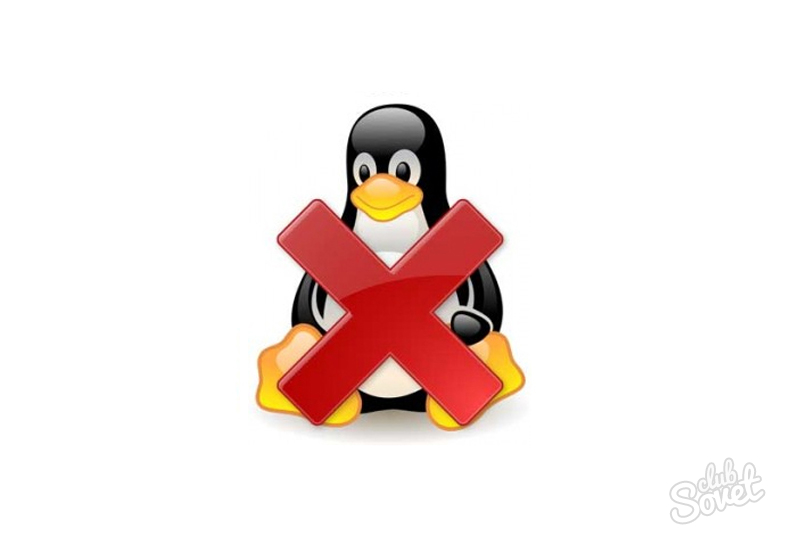





Pentru a lucra în Linux, trebuie să depuneți într-adevăr mai mult efort mental decât utilizarea sistemului de operare Windows. Dar totuși, nu ștergeți imediat sistemele de operare zdrobite. În primul rând, încercați să lucrați alternativ la cele două sisteme, deoarece fiecare dezvoltare are propriile avantaje și dezavantaje. La urma urmei, a distruge ceva este ușor și poți face întotdeauna. Iar restaurarea este o muncă intensivă.
Cred că mulți dintre utilizatori instalează Linux ca al doilea sistem lângă Windows.
Deși personal nu îmi place această opțiune, este destul de viabilă și foarte populară. Și nu îmi place această opțiune din cauza problemelor potențiale pe care le veți întâmpina cu siguranță, de exemplu, atunci când reinstalați Windows.
Pentru o mai bună înțelegere a situației, voi aprofunda puțin în teorie și anume procesul de încărcare a sistemului de operare.
Deci, când porniți computerul, controlul este transferat în BIOS și după autotestele standard, atunci se citește așa-numitul conținut MBR (Înregistrare de pornire master - principal înregistrare de pornire). Este întotdeauna în același loc - în primul sector al primului hard disk al computerului.
MBR ocupă un total de 512 octeți și conține toate informațiile de serviciu despre mediu, de exemplu, despre partiții sau tipul de sistem de fișiere. Majoritatea MBR preia bootloader-ul, pe care revine responsabilitatea pentru încărcarea ulterioară a computerului.
În mod obișnuit, sistemele de operare nu au suficient 512 octeți pentru a încărca normal, deci MBR ei pun instrucțiuni pentru a porni bootloader-ul sistemului de operare însuși și îi dau toate permisiunile.
Cel mai popular bootloader în Linux este Grub2 (Încărcare GRAND Unified Bootloader). Acest program este responsabil pentru întregul proces linux bootare la computer.
Ei bine, acum, de fapt, despre problema ...
Windows a fost instalat pe computer și am instalat Linux ca al doilea sistem de operare. La instalarea Linux, am descoperit un alt sistem de operare și l-am pus pe lista mea, ceea ce ne-a permis să selectăm sistemul de operare cu care vrem să lucrăm din meniul special la pornirea computerului.

Dar din anumite motive, decideți să reinstalați Windows. Windows Installer șterge MBR și scrie acolo datele sale, ceea ce înseamnă instrucțiuni GRUB dispar și capacitatea de a rula Linux devine, de asemenea, indisponibil.
Modalități destul de logice de a ieși din situație sunt două:
- salvați conținutul MBR la reinstalarea ferestrelor iar apoi s-o restaureze
- după reinstalarea instalării Windows din nou GRUB.
Aceste opțiuni sunt viabile și pentru fiecare opțiune există mai multe metode de implementare. Multe metode folosesc exclusiv terminal, care este norma pentru majoritatea utilizatorilor Linux, dar pentru un începător, toate aceste acțiuni vor fi de neînțeles, dar personal cred că în astfel de situații este necesar să existe vedere completă despre ceea ce faci. Prin urmare, voi vorbi despre restaurarea bootloader-ului cu utilitate specialăavând o interfață grafică mai familiară pentru începători.
Deci, am reinstalat Windows și Linux a încetat încărcarea. Vom avea nevoie de o unitate flash USB bootabilă, cu Linux, pe care am creat-o la instalarea sistemului de operare, precum și o conexiune la Internet, deoarece trebuie să descărcăm utilitatea de recuperare.
Pornim de la unitatea flash și lansăm terminalul.
Acum vom lua în considerare o altă comandă utilă a terminalului - add-apt-depozit. Vă permite să vă conectați la orice depozit suplimentar. În cazul nostru, avem nevoie de un program Repararea cizmei și ne vom conecta la unul dintre depozite Ubuntu Linuxpentru a descărca și instala utilitarul de acolo.
Iată o listă a comenzilor pe care le vom folosi:
sudo add-apt-repository ppa: yannubuntu / boot-Repair
actualizare sudo apt-get
sudo apt-get install -y boot-Repair
După instalarea utilitarului, îl puteți rula direct de la terminal, introducând numele reparație cizmesau prin meniul principal - secțiunea Administrare.
După pornirea utilitarului, acesta va scana hard disk-ul, apoi se va deschide fereastra programului. Faceți clic pe butonul de reparație recomandat pentru a continua recuperarea.

După finalizarea recuperării, reporniți computerul. Totul ar trebui să funcționeze ca înainte.
În concluzie, voi spune câteva cuvinte despre dezinstalarea Linux.
Procesul de eliminare Linux este la fel de simplu ca procesul de instalare. Tot ce trebuie să faceți este să ștergeți secțiunile sale și să le adăugați la partiții Windows. Acest lucru se poate realiza, de exemplu, folosind consola de management standard a computerului în Windows (managementul discului) sau program gratuit EaseUS Partition Master.
Problema poate apărea numai cu bootloader-ul GRUBdin moment ce instrucțiunile sale vor fi încă înăuntru MBR. Prin urmare, pentru a rezolva problema, va fi necesară restaurarea MBR.
Acest lucru se face foarte simplu, dar avem nevoie de un disc de pornire de la dvs. versiunea Windows. Dacă aveți un laptop cu Windows preinstalat, căutați în documentație modalitatea de a intra în modul de recuperare (de obicei este apelat apăsând una dintre tastele funcționale atunci când computerul pornește). Nu există un algoritm general, deoarece producătorii de laptopuri fac de obicei ceea ce este cel mai convenabil pentru ei. În general, vom avea nevoie de modul de linie de comandă, așa că căutați cum îl puteți rula în situația dvs.
Voi demonstra procesul folosind exemplul Windows 7. Încărc de pe un disc sau unitate flash și la începutul instalării selectez „Restaurare sistem”


La promptul de comandă, introduc două comenzi în ordine:
bootrec / fixmbr
bootrec / fixboot
După aceea, repornesc computerul și totul ar trebui să funcționeze.
Ei bine, pe această notă, este logic să finalizați acest curs video de recenzie pe sistem de operare Linux.
Sper că am putut să deschid perdeaua în lumea Linux și să contribuie la popularizarea acestei familii de sisteme de operare.
Dacă v-a interesat acest curs și utilizați deja Linux, atunci sunt sigur că acum aveți o mulțime de întrebări, răspunsurile la care nu le-ați găsit în cursul meu.
Lumea computerelor este atât de amenajată încât vor exista întotdeauna întrebări și în majoritatea covârșitoare a situațiilor trebuie găsit un răspuns sau o soluție la o problemă independentă.
Consider că merită să înveți să lucrezi cu Google sau Yandex, încă de la utilizarea motoarele de căutare Puteți accesa cunoștințele a sute de mii și milioane de utilizatori din întreaga lume.
Știți doar că, dacă aveți o problemă, este foarte probabil ca cineva să o fi avut deja și el a decis-o, despre care a vorbit pe blogul său, pe orice forum subiect sau videoclip pe Yotube. Ei bine, puteți găsi aceste informații întrebând Google sau Yandex.
Site-ul are un forum pe care sunt deja concentrate o mulțime de răspunsuri la întrebări frecvente, dar dacă nu găsiți o soluție la problema dvs., puteți crea întotdeauna un subiect nou și pune o întrebare. Utilizatori mai experimentați vă vor ajuta să o rezolvați.
Dacă ați instalat Linux și apoi ați realizat că nu sunteți încă pregătit să lucrați într-un mediu necunoscut, atunci veți avea cu siguranță o întrebare cum să scăpați de noul sistem. Să vedem cum să eliminați Linux dacă a fost instalat lângă Windows sau a fost singurul sistem instalat pe computer.
Eliminarea Linux
Cel mai simplu mod de a scăpa de Linuska este să instalați pe Windows aplicând formatarea discului. Luați în considerare procedura de instalare a Windows 7 (pentru detalii, consultați articolul despre cum se instalează Windows 7 dintr-o unitate flash USB). După alegerea tipului de instalare și acceptarea acordului de licență, expertul vă va oferi să specificați secțiunea pe care va fi instalat sistemul.
Puteți împărți din nou discul sau utilizați partiții existente. În orice caz, după instalarea Windows, nu va exista urme Linux pe computer. În loc de Windows, puteți pune o altă versiune de Linux. Principiul este același: în timpul instalării, trebuie să re-partiți discul, ștergând toate datele vechi.
Dezinstalați în Windows
Dacă aveți instalat Windows, atunci pentru a dezinstala Linux, trebuie să eliminați corespondentul secțiuni dure conduce. Aceasta se face după cum urmează:

Când ștergeți o partiție, toate informațiile stocate pe ea vor fi distruse. Prin urmare, dacă aveți fișiere importante pe Linux, aruncați-le pe o unitate flash USB sau transferați-le în partițiile utilizate de sistemul Windows. După ștergerea partițiilor, va apărea spațiu nealocat. Pentru a începe să utilizați Windows, trebuie să extindeți una dintre secțiunile rămase adăugându-i spațiu liber.
- Faceți clic dreapta pe secțiunea pe care doriți să o extindeți.
- Selectați opțiunea „Extinde”.
- Indicați volumul care trebuie adăugat la secțiunea existentă.
Nu este necesar să extindeți un volum existent - puteți crea pur și simplu o nouă partiție, atribuindu-i o literă diferită. În orice caz, principala dificultate vă așteaptă înainte - după o repornire windows windows nu va începe. Motivul este descris mai sus: bootloader-ul a fost șters împreună cu Linux. Puteți remedia această eroare folosind discul de instalare Windows.
Am examinat deja în detaliu modul de restaurare lansare Windows 7. Să încercăm să aplicăm cunoștințele dobândite pentru a rezolva o anumită problemă - după dezinstalarea Linux, Windows nu se pornește.
- Conectați discul de instalare (disc) cu kitul de distribuție al Windows instalat.
- Accesați secțiunea „Restaurare sistem”.
- Selectați instrumentul Prompt comandă.
Pentru a restabili bootloader-ul, trebuie să introduceți două comenzi. După introducerea fiecărei comenzi, nu uitați să apăsați Enter:
- bootrec / fixmbr - se creează o înregistrare de pornire.
- bootrec / fixboot - înregistrarea unuia nou sectorul cizmei la partiția de sistem.
Bootloader-ul Windows a fost restaurat, nu trebuie să mai existe probleme atunci când încercați să porniți sistemul. Dacă decideți să instalați o altă versiune de Linux, atunci întreaga poveste se va repeta: opțiuni lansați ferestrele va fi înregistrat în programul de încărcare comun al celor două sisteme. 
În cele din urmă, o mică teorie.
Ștergerea unei înregistrări de pornire nu este o eroare. Aceasta este o consecință instalare Linux lângă ferestre.
Linux în timpul instalării vede că există un al doilea sistem și îl pune pe listă, astfel încât utilizatorii să poată alege ce mediu să pornească atunci când pornește computerul. Ștergând Linux, ștergeți și programul de încărcare, care conținea înregistrarea de încărcare a Windows. Prin urmare, atunci trebuie să utilizați discul de instalare pentru a restabili descărcarea.




